Grâce à une idée repiquée sur le forum des Fées Tisseuses, voici un petit tuto pour réaliser vous-mêmes, à moindres frais et rapidement des étiquettes personnalisées pour marquer les vêtements.
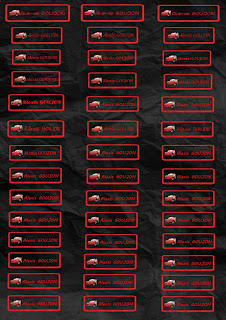
Matériel: il vous faut
- un morceau de tissu (100% coton si possible) de la taille d'une feuille A4
- une feuille de papier transfert pour t-shirt (ça se trouve facilement en supermarché, au rayon informatique)
- une imprimante à jet d'encre
- un fer à repasser
- un logiciel de graphisme de type photoshop (en téléchargement gratuit, vous avez photofiltre, photofiltre studio, et gimp par exemple)
- un kit de digiscrap (beaucoup de choix en téléchargement gratuit sur scrap-gratuit ) et une jolie police d'écriture (téléchargement gratuit sur dafont)
Comment faire: en résumé pour les digiscrappeuses, la démarche est simple (pour les novices allez directement plus bas voir le pas-à-pas)
1- créer une page de scrap format A4 avec le fond de votre choix, un cadre pour les étiquettes, le texte dans la police choisie et éventuellement un petit dessin pour agrémenter (pratique pour les enfants en maternelle qui ne savent pas lire, ils peuvent reconnaître leur étiquette grâce au dessin ;-)) vous créez un exemplaire puis vous le dupliquez autant de fois que d'étiquettes souhaitées (ou de place disponible sur la feuille)
2- imprimer la page sur le papier transfert, en faisant attention au sens: il faut que votre texte apparaisse à l'envers sur la feuille pour être à l'endroit après le transfert, un petit conseil, testez une impression sur une feuille de brouillon avant d'imprimer sur le papier transfert!
3- repasser le transfert sur le tissu (tissu propre et déjà repassé, surtout si c'est du 100% coton, il vaut mieux le laver à 60° et repasser à fer chaud au préalable, sinon gare au rétrécissement...!)
4- découper les étiquettes en laissant un peu de marge à droite et à gauche pour pouvoir replier le tissu
- coudre les étiquettes sur les vêtements
et c'est tout!
Pas-à-pas: pour les novices, étape par étape en images
la démonstration est faite avec photofiltre studio et une imprimante Canon MP470
1- CREATION DU MODELE
a) lancer le logiciel de scrap
b) ouvrir une nouvelle page en format A4 (ou multiple de ces dimensions pour une meilleure résolution)
c) créer un calque avec votre papier de fond (à redimensionner si besoin, les papiers de scrap sont souvent en format carré de 3600x3600 pixels)
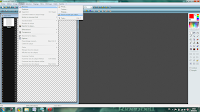
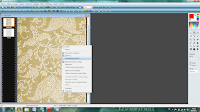
d) créer un calque de texte dans la police* souhaitée
e) facultatif: créer un calque avec un cadre ou une étiquette** (à redimensionner pour adapter à votre texte)
f) facultatif bis: créer un calque avec une image de votre choix (que vous pouvez piocher dans le kit de scrap ou chercher directement sur google images, en faisant attention toutefois que ce soit une image au format .png pour la transparence des calques, sinon votre image aura un fond blanc visible tout autour...)
g) fusionner tous les calques sauf le fond***: votre première étiquette est créée, pensez à mettre l'affichage à l'écran en taille réelle pour vérifier ses dimensions et redimensionner si nécessaire
h) dupliquer votre étiquette autant de fois que nécessaire pour remplir toute la feuille A4
i) sauvegarder la page en format .jpg
2- IMPRESSION DE LA FEUILLE DE TRANSFERT
- sélectionner dans votre onglet d'impression les propriétés de l'imprimante
- configurer le papier "transfert pour t-shirt" (l'impression se fera automatiquement en miroir et en haute résolution) si vous avez cette option, sinon l'impression de l'image "en miroir" et la résolution haute pour l'encre
- faites un test avec une feuille blanche standard
- si l'image est bien inversée (texte en miroir), lancez l'impression sur le papier transfert
- suivez les indications de votre pochette de papier transfert (orientation, température du fer, patemouille ou non, temps de séchage,...)
* si vous téléchargez une police de dafont, le fichier est zippé, il faut le dézipper et l'installer dans "Windows" dans le dossier "Fonts" => clic droit sur le dossier zippé => se placer sur le nom du logiciel d'extraction => choisir la ligne "extraire vers..." => sélectionner l'emplacement dans votre disque dur C:\Windows\Fonts)
** si vous utilisez photofiltre simple (pas studio), qui ne gère pas les calques, pensez à insérer votre étiquette ou votre cadre juste après le papier, et avant le texte!
*** si vous avez choisi un papier de fond vif ou sombre et que vous souhaitez économiser de l'encre, au lieu de conserver le papier de fond sur toute la feuille et de dupliquer seulement les étiquettes dessus, vous pouvez redimensionner votre papier de fond au format de l'étiquette, dans ce cas fusionnez également le papier de fond avec les autres calques (mais pas le calque de base, il doit rester blanc ou transparent!)















Bonne idée!! Merci!
RépondreSupprimerAn impressive share! I have just forwarded this onto a colleague who
RépondreSupprimerhad been conducting a little homework on this.
And he actually bought me breakfast simply because I stumbled uplon iit for him...
lol. So allow me to reword this.... Thanks for the meal!!
But yeah, thanks for spending time to talk about this issue here on your
blog.